如何清空MathType手写输入面板
我们在文档中进行公式编辑的时候一般都会选用MathType数学公式编辑器来完成这个编辑过程,利用MathType里面的各种模板与符号可以编辑出很多我们需要的公式。新版的MathType公式编辑器除了能够使用编辑面板中的模板与符号来编辑之外,还增加了一个手写输入的功能。这个功能大大方便了不太熟悉MathType的用户。在编辑时可以直接手写,而不再需要寻找各种符号与模板。但是很多人在使用这个手写后,不知道该如何清空面板上的公式,进行下一个公式的编辑。下面就来介绍清空MathType手写输入面板的操作。
具体操作步骤如下:
1.按照使用习惯打开MathType公式编辑器,进入到编辑界面。

打开软件进入编辑状态
2.在MathType编辑窗口中,选择"编辑"——"打开数学输入面板"。
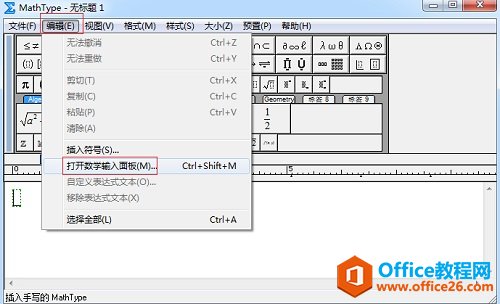
在"编辑"中选择"打开数学输入面板"
3.打开后,可以用鼠标随意写一些公式,如果你用的是触屏电脑,那么可以用手写输入数学公式,你输入的公式,输入面板会进行自动识别与存储,使用时可以随时调用,点击插入即可插入到文档中。
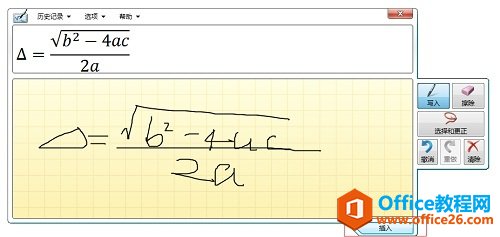
在数学输入面板中利用鼠标或者输入面板输入公式
4.编辑完成后,点击面板右侧虚拟键中的"清除",这时面板中刚刚编写的公式就没有了。同时还是"撤销"、"擦除"等功能。当使用"撤销"时,会撤销刚刚进行的操作,而"擦除"则会向橡皮擦一样擦掉你刚刚写的公式。
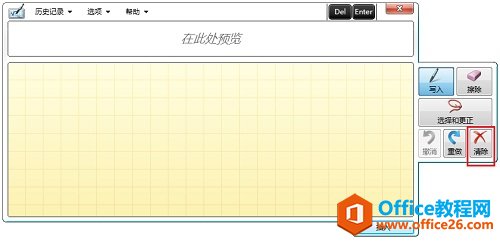
MathType手写输入面板的功能键
以上内容向大家介绍了清空MathType手写输入面板的操作方法,这个操作基本是没有什么困难的,当打开MathType手写输入面板,尝试着进行公式编辑的时候,右边的功能键你就可以每个都尝试一下,这样就会清楚它们各自的功能。
如何清空MathType手写输入面板的下载地址:
您可能感兴趣的文章
- 07-01word中使用黑白打印机打印彩色字体颜色太浅怎么办?
- 07-01word如何制作漂亮的封面
- 07-01Word数字序号如何设置自动调整
- 07-01如何设置不打开word也能预览文档内容
- 07-01在word中如何插入图片并随意放置
- 07-01在word中怎样使用格式刷
- 07-01如何删除word中的宏
- 07-01word中怎么编辑输入复杂公式
- 07-01怎样解决Word设置的行数与实际不同
- 07-01如何把word的英文和汉语字体分别设置


阅读排行
推荐教程
- 11-30正版office2021永久激活密钥
- 11-25怎么激活office2019最新版?office 2019激活秘钥+激活工具推荐
- 11-22office怎么免费永久激活 office产品密钥永久激活码
- 11-25office2010 产品密钥 永久密钥最新分享
- 11-22Office2016激活密钥专业增强版(神Key)Office2016永久激活密钥[202
- 11-30全新 Office 2013 激活密钥 Office 2013 激活工具推荐
- 11-25正版 office 产品密钥 office 密钥 office2019 永久激活
- 11-22office2020破解版(附永久密钥) 免费完整版
- 11-302023 全新 office 2010 标准版/专业版密钥
- 03-262024最新最新office365激活密钥激活码永久有效






